全て
| カテゴリ未分類
| 送料無料ショップ
| 絶対買わなきゃ損
| レアもの
| ショッピング技
| 美容・健康
| 当ブログオリジナル
| 楽天ブログ・アフィリエイト関連
| 元気が出る話
| 楽天プロフィール関連
| なんちゃってレビュー
| 生活向上チャレンジ
| テキトーな映画レビュー
| 業務連絡
テーマ: 楽天ブログに関する話題(263)
カテゴリ: 楽天ブログ・アフィリエイト関連
楽天ブログのスタッフブログをご覧になっている方はご存知かと思いますが、2013/02/28 に Android 版の楽天ブログ記事投稿アプリがリリースされました。
iPhone 版は 2012/12/10 リリースでしたので、Android 版はその三ヶ月弱後のリリースでしたね。
iPhone をご利用の方はこちら:
楽天ブログのiphone記事投稿アプリがリリースされました♪
それでは、とにかく Android 版で楽天ブログに記事を投稿してみたい方向けに、インストールから記事投稿までの流れを画像入りで紹介してみます。
今回の記事は 3 部構成となっております。
ご希望の操作のリンクをクリックしてください。
インストール方法を知りたい方はこちら
自分の記事の閲覧方法を知りたい方はこちら
記事の投稿方法を知りたい方はこちら
1. 楽天ブログ Staff ブログの Android 記事更新アプリリリース記事を開き、ページをスクロールさせて Google Play アイコンを表示させます。
楽天ブログのAndroid版記事投稿アプリがリリースされました
Android スマートフォンから閲覧中の場合は、Google Play アイコンをタップします。
パソコンやタブレット PC から閲覧中の場合は、Android スマートフォンのバーコードリーダーを使って Google Play サイトへの URL を読み取ります。
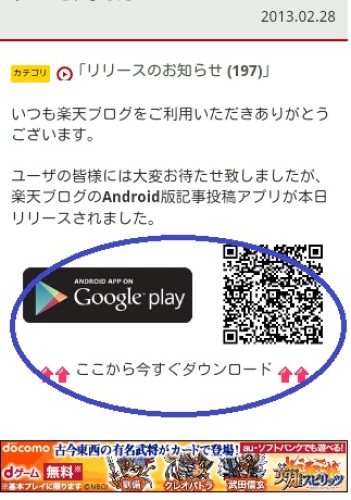
2. Google Play サイトに移動する際に、使用するアプリケーションを求められますので、Google Play アプリケーションがインストールされている場合は Google Play を選択します(青囲みを参照)。
Web ブラウザからのインストールがご希望の方は、ブラウザを選択してください。
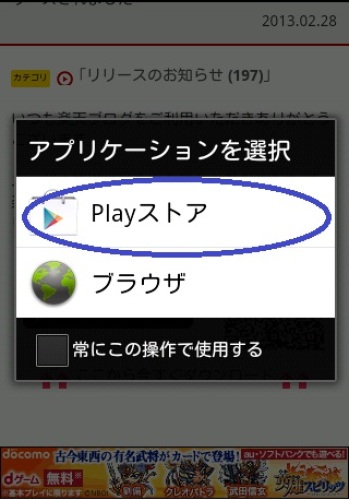
3. 楽天ブログの記事投稿アプリケーションページが表示されます。
楽天ブログの公式アプリであることを確認してから、「インストール」ボタンをタップします。
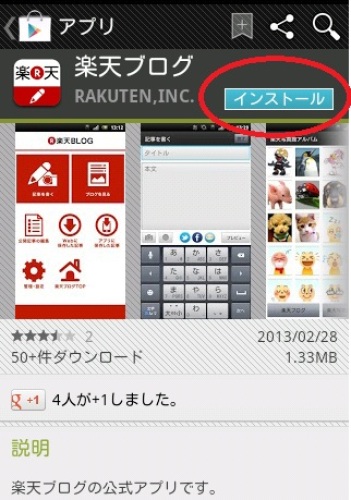
4. ダウンロード前の最終確認ページが表示されます。
「同意してダウンロード」ボタンをタップすると、お使いの Android スマートフォンに楽天ブログ投稿アプリがダウンロードされます(赤囲み参照)。
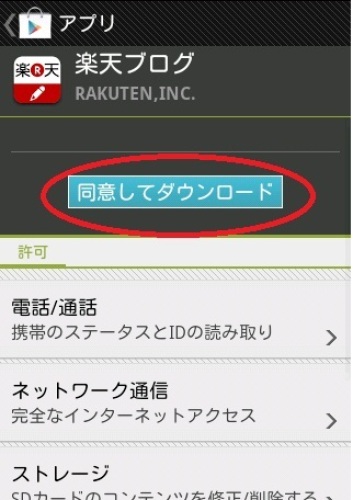
ダウンロードが開始されると、以下のようなページに切り替わります。
少々見難い部分もありますが、ダウンロード状況は赤囲みの所で確認できます。
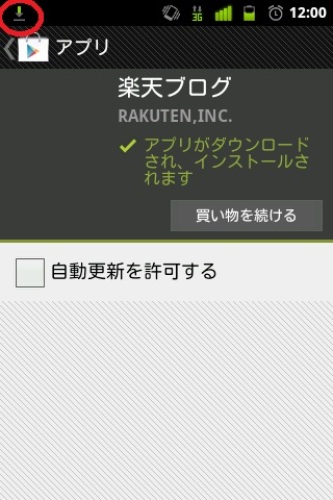
ダウンロード後、アンチウイルスソフトのスキャンに成功すると、アプリケーションがインストールされます。
1. ランチャー画面から楽天ブログ記事投稿アプリを起動します。
すると、以下のような画面が表示されますので、「ブログを見る」ボタンをタップします。
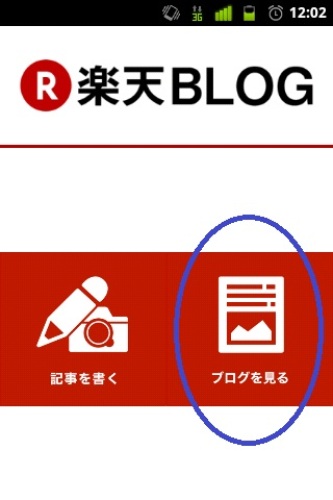
初回起動時には、以下のダイアログが表示されます。
自分のブログを閲覧するには、楽天ブログでお使いのユーザ ID を登録してログインする必要があります。
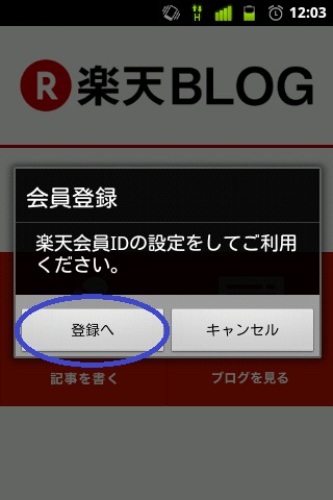
外観は、Web ビューアで閲覧したときとほぼ同様です。
楽天ブログアプリの場合は、上部に URL が表示されないことくらいのものでしょうか。
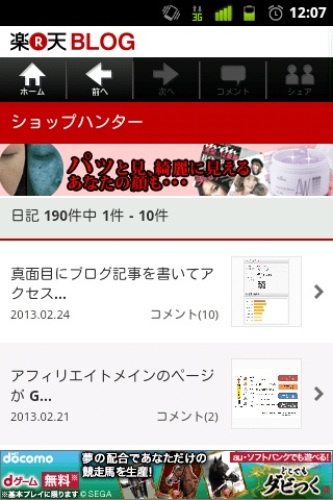
使用感も全く違和感はありません。
フローティング広告の出方も全く同じです。
この辺は好みの問題だとは思いますが、記事の投稿と閲覧を同時に行いたい方には楽天ブログアプリが便利かもしれませんね。
1. 楽天ブログアプリのトップページに戻り、「記事を書く」ボタンをタップします(青囲み参照)。
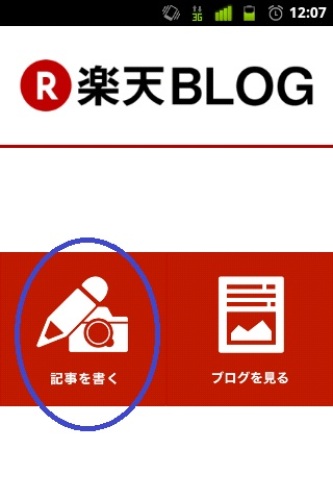
2. ブログエディタが開きますので、お好みの内容で記事を入力します。
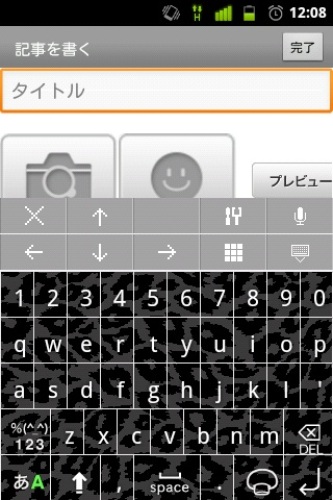
3. エモーティコン(顔アイコン)を入れたい場合は、エディタのエモーティコンのアイコンをタップします。
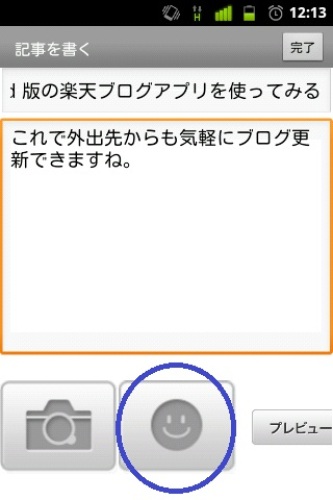
すると、エモーティコンのセットが表示されますので、その中からお好みの物をタップすると、そのエモーティコンが記事に挿入されます。
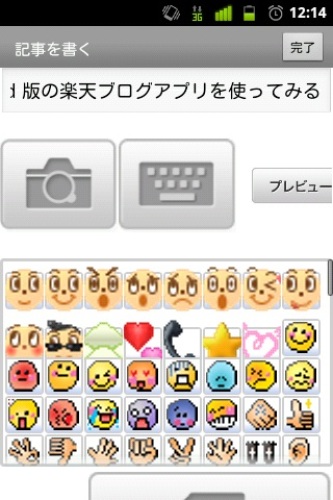
ざっと見たかぎりでは、楽天ブログで採用されている従来のエモーティコンと同じものをそのまま指定できるようですね。
4. 画像を入れたい場合は、エディタ画面のカメラのアイコンをタップします。
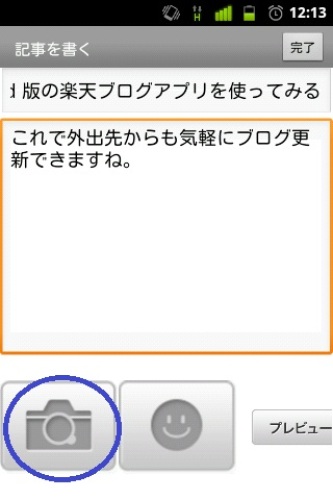
すると、画像の扱いを選択できるメニューリストが表示されますので、お好みの方法で画像を撮影したり、選択したりして挿入できます。
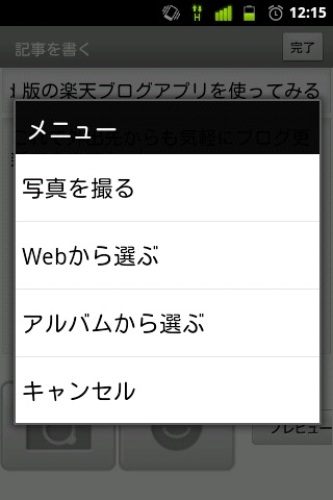
5. ある程度内容が書けてきたら、記事を投稿する前にプレビューしてみましょう。
エディタの右下に表示されている「プレビュー」ボタンをタップします。
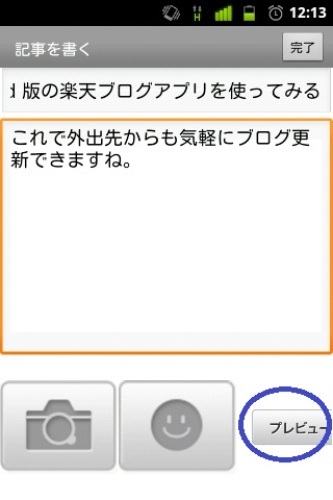
すると、下書き中の記事が、スマートフォンで記事を閲覧した場合のイメージとして表示されます。
一文しか書いていないので、下がボコッと空いた状態になっていますが、これが画面のサイズに合わせた大きさということになります。
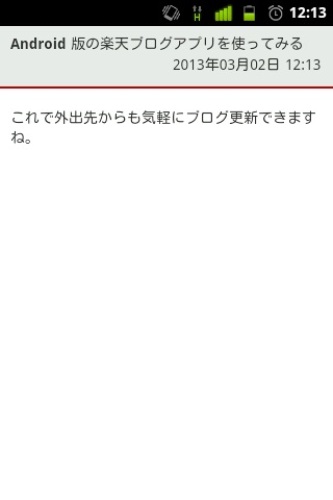
プレビューの閲覧が終わったら、スマートフォンの戻るボタンを押すと、エディタに戻ることができます。
必要に応じて画像を入れたり、体裁を整えたりしながら、満足のいくまでプレビューしてみてください。
6. 記事を投稿(公開)します。
エディタ画面の右上に表示されている「完了」ボタンをタップすると、下書き中の記事の扱いを選択するためのメニューが表示されます。
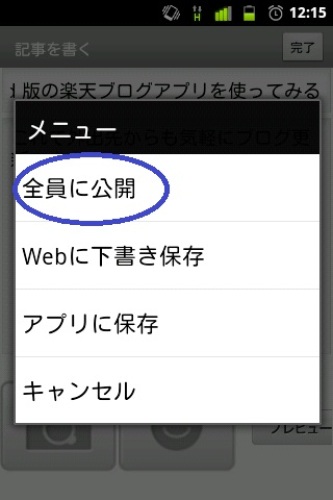
「全員に公開」をタップすることによって、記事が公開されます。
下書きとして保存しておきたい場合は、「Web に下書き保存」を選択すれば、後で記事を再編集することができます。
操作しながら気付いたことですが、公式サイトのスクリーンショットと、当方で実際に確認したボタン数の数が合っていません。
エディタに表示されるはずの twitter、Facebook、楽天プロフィールアイコンも表示されていません。
当方の Android のバージョンは 2.3.5 で、一応公式サイトで対応を謳っているバージョンに沿っているはずなのですが、出るはずのものが出ないというのは気になりますね。
Rakuten Blog for Android の Google Play ページ
この辺の気になる点については、今後様子を見ながら更新していきたいと思います。
以上、必要に応じて参考にしていただければ幸いです。
2014/01/08 追記:
記事が読みやすくなるように一部の体裁を変更。
2014/01/08 現在も、スマートフォンの解像度によってはメニューアイコンが一部表示されないまま(仕様変更なし)。

iPhone 版は 2012/12/10 リリースでしたので、Android 版はその三ヶ月弱後のリリースでしたね。
iPhone をご利用の方はこちら:
楽天ブログのiphone記事投稿アプリがリリースされました♪
それでは、とにかく Android 版で楽天ブログに記事を投稿してみたい方向けに、インストールから記事投稿までの流れを画像入りで紹介してみます。
今回の記事は 3 部構成となっております。
ご希望の操作のリンクをクリックしてください。
インストール方法を知りたい方はこちら
自分の記事の閲覧方法を知りたい方はこちら
記事の投稿方法を知りたい方はこちら
楽天ブログ投稿アプリのインストール方法
1. 楽天ブログ Staff ブログの Android 記事更新アプリリリース記事を開き、ページをスクロールさせて Google Play アイコンを表示させます。
楽天ブログのAndroid版記事投稿アプリがリリースされました
Android スマートフォンから閲覧中の場合は、Google Play アイコンをタップします。
パソコンやタブレット PC から閲覧中の場合は、Android スマートフォンのバーコードリーダーを使って Google Play サイトへの URL を読み取ります。
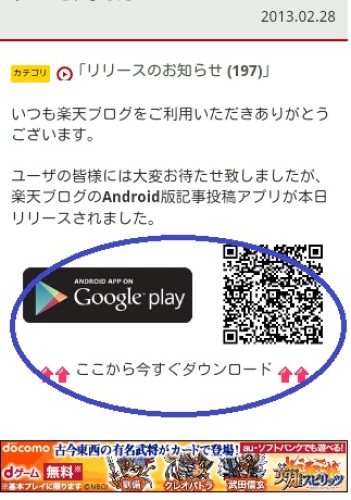
2. Google Play サイトに移動する際に、使用するアプリケーションを求められますので、Google Play アプリケーションがインストールされている場合は Google Play を選択します(青囲みを参照)。
Web ブラウザからのインストールがご希望の方は、ブラウザを選択してください。
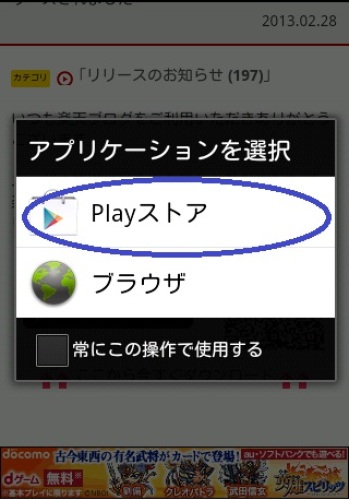
3. 楽天ブログの記事投稿アプリケーションページが表示されます。
楽天ブログの公式アプリであることを確認してから、「インストール」ボタンをタップします。
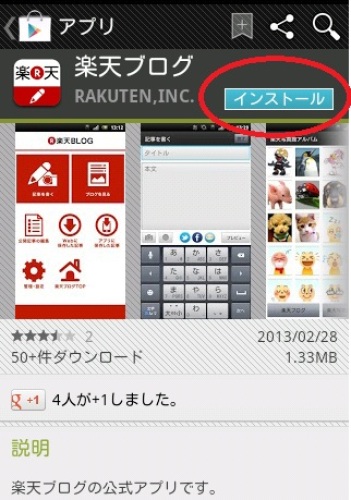
4. ダウンロード前の最終確認ページが表示されます。
「同意してダウンロード」ボタンをタップすると、お使いの Android スマートフォンに楽天ブログ投稿アプリがダウンロードされます(赤囲み参照)。
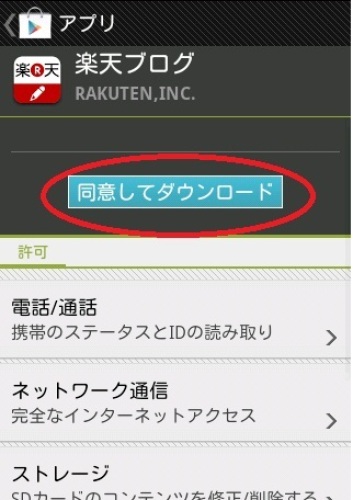
ダウンロードが開始されると、以下のようなページに切り替わります。
少々見難い部分もありますが、ダウンロード状況は赤囲みの所で確認できます。
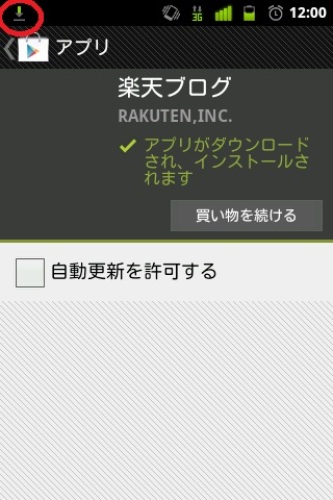
ダウンロード後、アンチウイルスソフトのスキャンに成功すると、アプリケーションがインストールされます。
ブログ記事の閲覧方法
1. ランチャー画面から楽天ブログ記事投稿アプリを起動します。
すると、以下のような画面が表示されますので、「ブログを見る」ボタンをタップします。
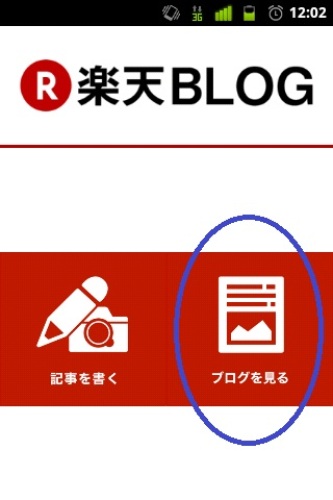
初回起動時には、以下のダイアログが表示されます。
自分のブログを閲覧するには、楽天ブログでお使いのユーザ ID を登録してログインする必要があります。
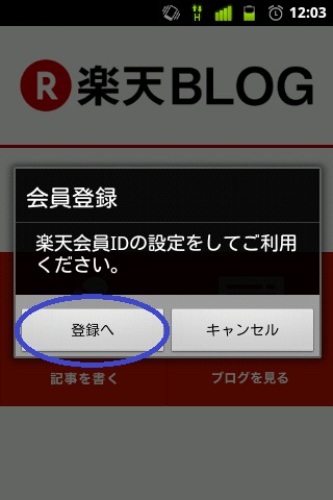
外観は、Web ビューアで閲覧したときとほぼ同様です。
楽天ブログアプリの場合は、上部に URL が表示されないことくらいのものでしょうか。
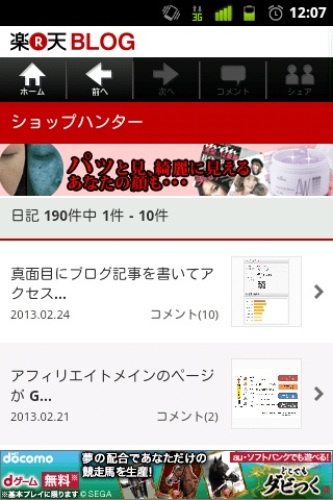
使用感も全く違和感はありません。
フローティング広告の出方も全く同じです。
この辺は好みの問題だとは思いますが、記事の投稿と閲覧を同時に行いたい方には楽天ブログアプリが便利かもしれませんね。
ブログ記事の投稿方法
1. 楽天ブログアプリのトップページに戻り、「記事を書く」ボタンをタップします(青囲み参照)。
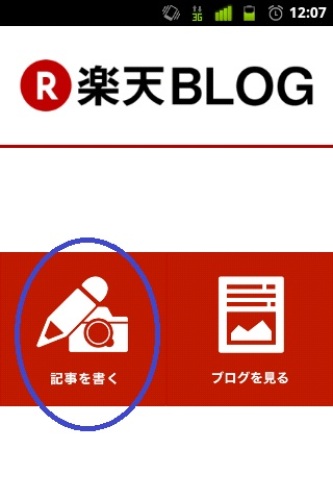
2. ブログエディタが開きますので、お好みの内容で記事を入力します。
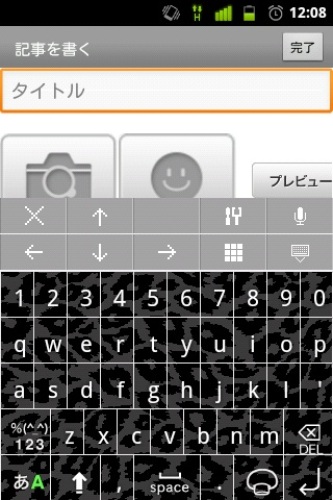
3. エモーティコン(顔アイコン)を入れたい場合は、エディタのエモーティコンのアイコンをタップします。
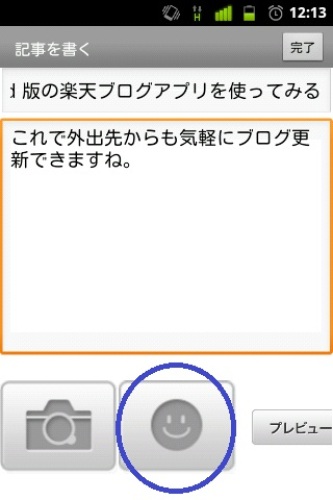
すると、エモーティコンのセットが表示されますので、その中からお好みの物をタップすると、そのエモーティコンが記事に挿入されます。
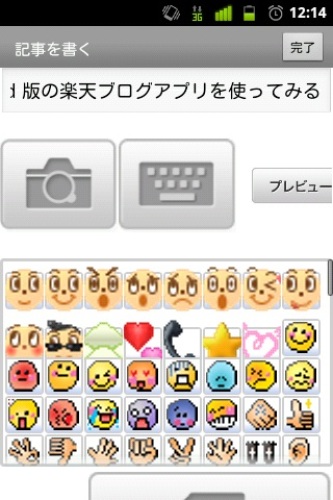
ざっと見たかぎりでは、楽天ブログで採用されている従来のエモーティコンと同じものをそのまま指定できるようですね。
4. 画像を入れたい場合は、エディタ画面のカメラのアイコンをタップします。
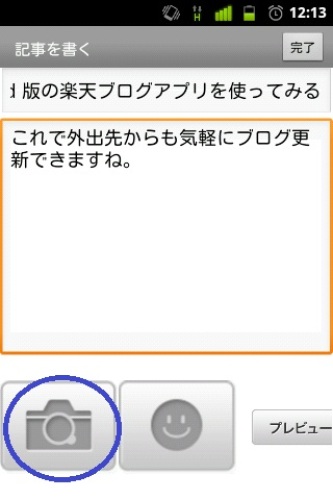
すると、画像の扱いを選択できるメニューリストが表示されますので、お好みの方法で画像を撮影したり、選択したりして挿入できます。
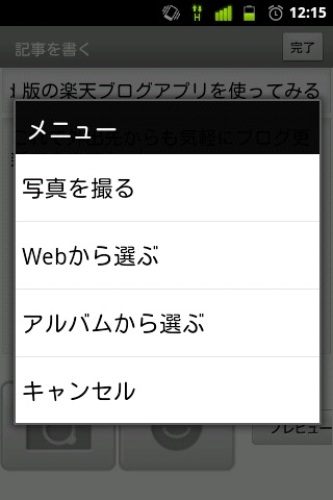
5. ある程度内容が書けてきたら、記事を投稿する前にプレビューしてみましょう。
エディタの右下に表示されている「プレビュー」ボタンをタップします。
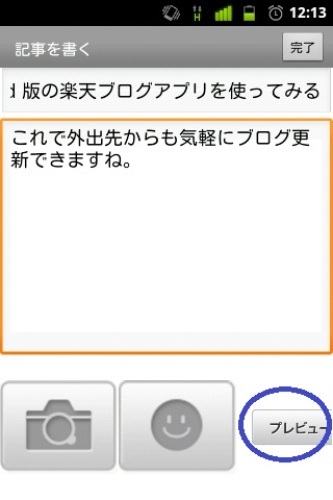
すると、下書き中の記事が、スマートフォンで記事を閲覧した場合のイメージとして表示されます。
一文しか書いていないので、下がボコッと空いた状態になっていますが、これが画面のサイズに合わせた大きさということになります。
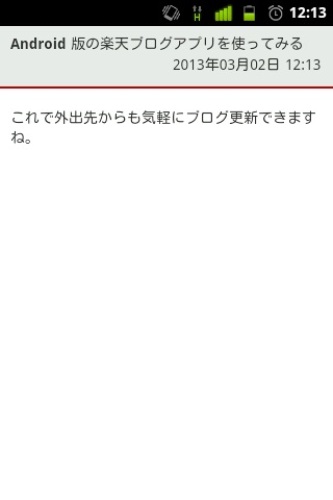
プレビューの閲覧が終わったら、スマートフォンの戻るボタンを押すと、エディタに戻ることができます。
必要に応じて画像を入れたり、体裁を整えたりしながら、満足のいくまでプレビューしてみてください。
6. 記事を投稿(公開)します。
エディタ画面の右上に表示されている「完了」ボタンをタップすると、下書き中の記事の扱いを選択するためのメニューが表示されます。
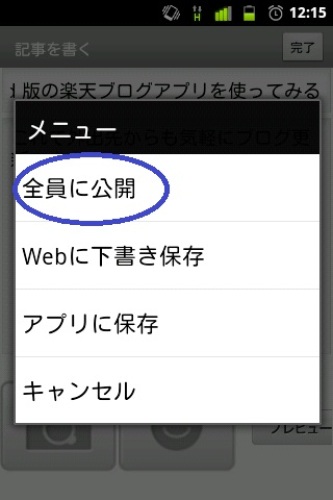
「全員に公開」をタップすることによって、記事が公開されます。
下書きとして保存しておきたい場合は、「Web に下書き保存」を選択すれば、後で記事を再編集することができます。
操作しながら気付いたことですが、公式サイトのスクリーンショットと、当方で実際に確認したボタン数の数が合っていません。
エディタに表示されるはずの twitter、Facebook、楽天プロフィールアイコンも表示されていません。
当方の Android のバージョンは 2.3.5 で、一応公式サイトで対応を謳っているバージョンに沿っているはずなのですが、出るはずのものが出ないというのは気になりますね。
Rakuten Blog for Android の Google Play ページ
この辺の気になる点については、今後様子を見ながら更新していきたいと思います。
以上、必要に応じて参考にしていただければ幸いです。
2014/01/08 追記:
記事が読みやすくなるように一部の体裁を変更。
2014/01/08 現在も、スマートフォンの解像度によってはメニューアイコンが一部表示されないまま(仕様変更なし)。
お気に入りの記事を「いいね!」で応援しよう
最終更新日
2014.01.08 10:06:30
[楽天ブログ・アフィリエイト関連] カテゴリの最新記事
-
[楽天ブログユーザ向け] 特定記事編集呼び… 2016.08.12
-
【更新情報】 Amazon Fire タブレットで G… 2016.07.16
-
Kindle Fire HD に Android アプリをムリ… 2016.06.02
【毎日開催】
15記事にいいね!で1ポイント
10秒滞在
いいね!
--
/
--
PR
X
キーワードサーチ
▼キーワード検索
© Rakuten Group, Inc.







